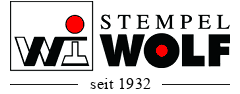- FAQ 0
- Stempellexikon 0
- Unternehmen 0
- Kontakt 0
- Anfahrt 0
- Impressum 0
- Datenschutz 0
- AGB 0
- Widerrufsrecht 0
Stempel selbst gestalten
Stempel professionell selbst gestalten können Sie im Onlineshop vom Hersteller Stempel-Wolf. Die folgenden Tipps helfen Ihnen dabei.
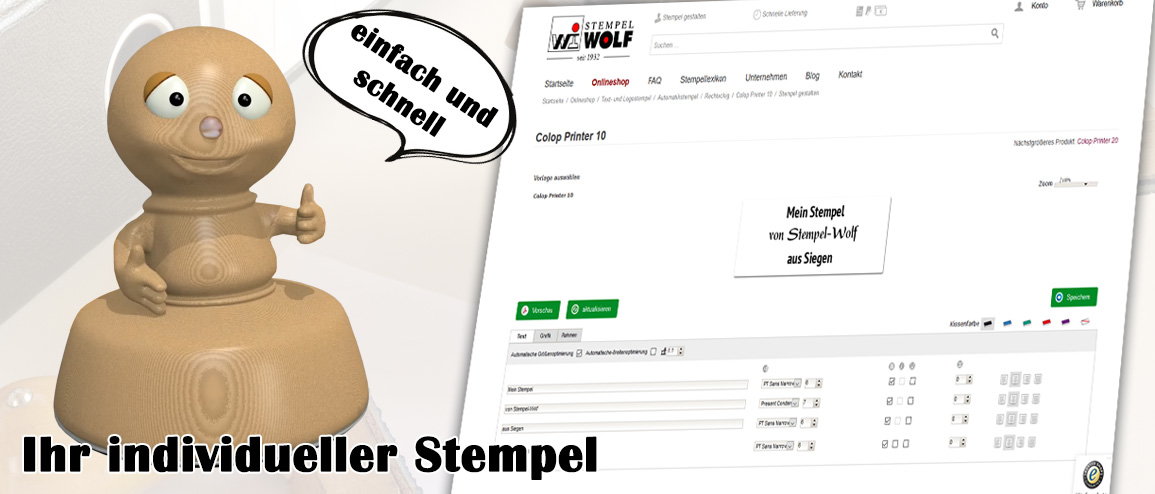
Schriftgröße
Die Mindestschriftgröße sollte 7 Punkt nicht unterschreiten. Bei Serifenschriften und feinen Schreibschriften sollte die Mindestgröße 8 Punkt sein.
Mindeststrichstärke
Die Mindeststrichstärke beträgt 0,25 mm, feinere Linien können nicht dargestellt werden.
Negative Schrift und Raster
Vermeiden Sie Negativdarstellungen, feine Linien lassen sich negativ nicht darstellen. Raster sind ebenfalls nicht empfehlenswert.
Logo
Möchten Sie ein Logo oder Symbol in Ihrem Stempelabdruck (zum Beispiel bei einem Firmenstempel), so können Sie eine Datei (pdf, bmp, eps, gif, jpeg, jpg, png, tif, tiff) in schwarz-weiß hochladen. Die Konturen müssen randscharf sein und bei einer Datei mindestens 600 dpi aufweisen. Benutzen Sie hierzu den Link „Grafik hinzufügen“ im Stempel-Creator, um ein eigenes Logo oder Bild von Ihrem PC oder Smartphone hochzuladen. Beachten Sie hierbei die empfohlenen Grafikeigenschaften (pdf, bmp, eps, gif, jpeg, jpg, png, tif, tiff, mindestens 600 dpi, 1 Bit Farbtiefe), um ein optimales Ergebnis zu erreichen.
Um die Größe eines Logos zu verändern, verändern Sie den Wert „Größe“ zum Beispiel vom Wert 10 auf den Wert 5. Das Logo wird dann auf 50 % der Originalgröße skaliert.
Formate
Folgende Formate in schwarz-weiß mit einer Auflösung von 600 dpi werden problemlos verarbeitet:
- pdf-Daten – Schrift in Pfade beziehungsweise inkludiert
- bmp – Windows Bitmap
- eps – Schrift in Pfade beziehungsweise inkludiert
- Pixelgrafiken - zum Beispiel tiff, jpeg, gif oder Photoshopdaten (Bitmap 600 dpi)
- png – Portabel Network Graphics
QuarkExpress- oder InDesign-Daten können als Stempelvorlage nicht verwendet werden.
Worauf muss ich beim Gestalten achten?
- Überprüfen Sie Ihr Dokument auf Farbigkeit. Stempel werden meist einfarbig dargestellt. Ausnahme: mehrfarbige Stempel.
- Wandeln Sie die Schriften in Zeichenwege, Pfade oder Kurven.
- Erstellen und liefern Sie den Stempelsatz in der Originalgröße (1:1).
- Pixelgrafiken bitte als Bitmap-Datei erstellen.
Wo lade ich meine selbsterstellte Datei hoch?
Benutzen Sie hierzu auf der Produktseite das Drop-Down-Menü „Ihr Abdruck – Bereits erstelltes Layout hochladen“, um Ihr fertiges Stempellayout von Ihrem PC oder Smartphone hochzuladen.
Stempel offline gestalten und bestellen
Selbstverständlich können Sie Ihre Stempel offline gestalten und anschließend bestellen. Neben den oben erwähnten Gestaltungstipps sollten Sie folgendes vor dem upload Ihrer Datei beachten:
Satzart
Wie soll der Text ausgerichtet sein? Linksbündig, mittig, Blocksatz oder rechtsbündig? Ohne Angaben von Ihnen wird der komplette Text mittig gesetzt.
Groß- und Kleinschreibung
Bei der Groß- und Kleinschreibung wird nach Ihrer Vorlage gefertigt. Wenn Sie alles in Groß- oder Kleinbuchstaben geschrieben haben, wird der Text genau so gesetzt.
Gestaltung
Wenn Sie keine Angaben machen, wird der Stempel nach eigenen Vorstellungen gestaltet. In der Regel wird er auf Mitte gesetzt und die Schriftart ist Arial oder Helvetica.
Angaben zu Zeilen und Breite des Stempels
Bitte immer angeben wie breit oder wie lang Ihr Stempel werden soll und wie viele Zeilen er haben soll.
Firmenstempel, Stativstempel, Printer und Printy
Bei Firmenstempeln, Stativstempeln, Colop Printer und Trodat Printy wird die Stempelmustergröße durch die Textplattengröße des Stempelgeräts vorgegeben. Die von Ihnen gewählten Muster werden auf die Plattengröße des Selbstfärbers angepasst, soweit das möglich ist.
Software für den Stempelsatz
Stempel-Wolf verwendet Windows-PCs und graviert direkt die Stempelplatte. Für den Stempelsatz ist eine Grafiksoftware erforderlich, die auf einem beliebigen Betriebssystem (Windows, Linux, Apple, Android usw.) installiert sein kann. Bürokommunikationsprogramme (Word, Excel, Access usw.) sind für die grafische Bearbeitung ungeeignet.
Worauf sollte ich achten?
- Die Mindeststrichstärke beträgt 0,25 mm, feinere Linien können unter Umständen nicht mehr dargestellt werden.
- Kontrollieren Sie Ihre Layout auf Farbigkeit. Stempel werden fast immer einfarbig dargestellt. Ausnahme: mehrfarbige Stempel.
- Wandeln Sie die Schriften in Zeichenwege, Pfade oder Kurven.
- Vermeiden Sie Negativdarstellungen, feine Linien lassen sich negativ nicht darstellen.
- Erstellen und liefern Sie den Stempelsatz in der Originalgröße (1:1).
- Pixelgrafiken bitte als Bitmap-Datei mit einer Auflösung von 600 dpi erstellen.
- Hinweise zu Besteller, Stückzahl, Liefertermin usw. können Sie in der E-Mail oder als separate Textdatei senden.
- Geben Sie Ihrer Datei einen eindeutigen Namen (zum Beispiel: eiscafe-venezia-norderstedt-stempel-rund.pdf).
Sonderzeichen
Das Einfügen von Sonderzeichen in den Stempeltext ist nicht schwer. Stempel-Wolf verrät Ihnen wie das bei aktuellen Betriebssystemen funktioniert.

Wie kann ich Sonderzeichen hinzufügen?
Häufig möchten Kunden Sonderzeichnen wie zum Beispiel den Punkt auf Mitte (·) in Ihren Stempel einfügen und wissen nicht genau wie das funktioniert. Zeichen, die nicht direkt auf der Tastatur vorhanden sind, können sehr oft mittels Tastenkombination eingegeben werden. Die wichtigsten Sonderzeichen, die Sie im Onlineshop verwenden können, finden Sie in alphabetischer Reihenfolge in folgender Tabelle:
| Sonderzeichen | Beschreibung | Windows | Mac OS | Linux |
|---|---|---|---|---|
| „ | Anführungszeichen unten | Alt + 0132 | Alt-shift-w | AltGr-v |
| “ | Anführungszeichen oben | Alt + 0147 | Alt-2 | AltGr-b |
| ’ | Apostroph | Alt + 0146 | Alt-shift-# | AltGr-shift-n |
| © | Copyright | Alt + 0169 | Alt-g | AltGr-shift-c |
| « | franz. Anführung | Alt + 0187 | Alt-shift-q | AltGr-x |
| » | franz. Abführung | Alt + 0171 | Alt-q | AltGr-y |
| – | Gedankenstrich | Alt + 0150 | Alt-(Bindestrich) | AltGr-(Bindestrich) |
| — | Gedankenstrich lang | Alt + 0151 | Alt-shift-(Bindestrich) | AltGr-shift-(Bindestrich) |
| · | Punkt auf Mitte (normal) | Alt + 0183 | Alt-shift-9 | AltGr-(Komma) |
| • | Punkt auf Mitte (fett) | Alt + 0149 | Alt-ü | |
| ® | Registriert | Alt + 0174 | Alt-r | AltGr-shift-r |
| | | Senkrechter Strich (Pipe) | AltGr + < | alt-7 | AltGr-< |
Hinweise
- Unter Windows® muss die „Alt“- bzw. „AltGr“-Taste gedrückt gehalten werden, um gleichzeitig die Zahlenkombination über den Ziffernblock der Tastatur einzugeben.
- Unter Linux gibt es die Möglichkeit Sonderzeichen über die Compose-Taste zu erzeugen. Wird diese genutzt, ändern sich die oben aufgeführten Tastenkombinationen.